win10黑屏进不去系统怎么处理呢?近来有很多小伙伴反映电脑开机后等了半天就是不进入黑屏.别着急,解决电脑黑屏无法进入win10系统的方法也不难.今天,我就给大家介绍一下如何解决电脑黑屏进不了win10系统
电脑和手机是现在必备的电子产品,但是因为手机其功能性限制,很多朋友在工作学习中使用最多的还是电脑,当电脑黑屏无法进入win10系统时该如何解决呢?下面,我就将电脑黑屏无法进入win10系统的处理方法教给大家
【win10系统升级后启动黑屏 电脑黑屏无法进入win10系统怎么处理】电脑黑屏无法进入win10系统怎么处理呢?近来有很多小伙伴反映电脑开机后等了半天就是不进入win10系统 。 别着急,解决电脑黑屏无法进入win10系统的方法也不难 。 今天,我就给大家介绍一下如何解决电脑黑屏进不了win10系统
电脑黑屏无法进入win10系统解决方法
方法一:如果是系统故障导致,需进入安全模式修复
1、按下开机键,出现win10系统徽标的时候按下关键键强制关机,重复三次 。 等待系统诊断后选择高级选项

文章插图
电脑图-1
2、选择疑难解答>>高级选项

文章插图
win10黑屏进不去系统图-2
5、高级选项下选择启动设置,完成后右下角重启电脑
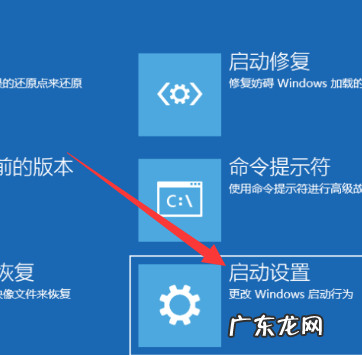
文章插图
win10系统图-3
6、按下F4键选择启用安全模式

文章插图
win10系统图-4
7、进入到安全模式下先使用杀毒软件查杀病毒
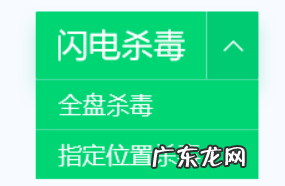
文章插图
电脑图-5
8、再卸载最近安装的软件,或者驱动程序,特别是显卡驱动,它们之间不兼容很容易出现这种情况 。 右击此电脑>>选择管理>>点击设备管理器>>右击需要卸载的硬件>>选择卸载即可 。
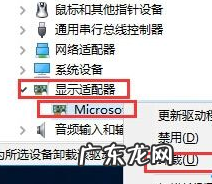
文章插图
win10系统图-6
9、重启电脑看能不能进入系统,如果不行就需要使用U盘重装系统,返回首页,可查找U盘重装系统教程,还可以寻找人工客服的帮助哦
方法二:BIOS设置
1、如果是设置了BIOS后造成的黑屏现象就需要重新进入BIOS进入,一般和开启启动项有关 。 按下开机键不停的点击启动热键进入BIOS,不同的电脑按键不一,大家可网上搜索一下
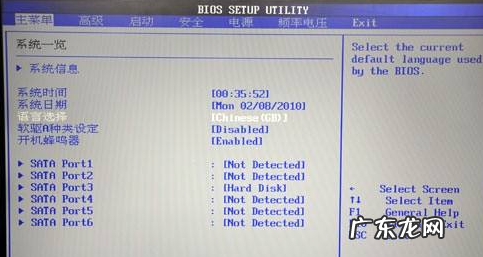
文章插图
win10黑屏进不去系统图-7
2、然后选启动界面将硬盘设置为第一启动项即可

文章插图
win10黑屏进不去系统图-8
方法三:硬件问题,拆机处理
1、硬件问题我们普通用可以采取简单的排查方法,拆开主机箱,找到主板上的内存条,将其取下后用橡皮擦拭一下金属部分,装回

文章插图
电脑图-9
2、显卡如果是独立显卡的机器则应检查显卡与主板上的显卡插槽之间的接触是否良好 。 同样将其取下擦拭金属部分

文章插图
黑屏图-10
- win10 gpedit.msc找不到文件 win10找不到gpedit.msc怎么办
- win10专业版原版 win10专业版系统镜像如何安装
- win10企业版的弊端 win10专业版和企业版的区别
- win10无法重置电脑 电脑如何安装win10企业版
- win10底部任务栏无响应 win10系统开始菜单没反应解决教程
- win10企业版是不是不能更新 win10企业版如何关闭自动更新
- win10开机黑屏啥也没有 win10电脑开机显示器黑屏
- win10显卡驱动怎么更新 win10系统如何更新最新的显卡驱动
- 开机进入grub界面 win10进不了系统开机显示gurb错误
- win7开机黑屏鼠标能动 电脑开机黑屏只有鼠标进不了win10系统
特别声明:本站内容均来自网友提供或互联网,仅供参考,请勿用于商业和其他非法用途。如果侵犯了您的权益请与我们联系,我们将在24小时内删除。
